
Michael Cain
0
4314
692
 Así que cediste y finalmente saliste y compraste ese nuevo y brillante monitor de pantalla plana ridículamente grande. Sabemos que estás oficialmente enamorado de él. No hay que esconderlo. Tu novia está celosa, tus amigos te odian ...
Así que cediste y finalmente saliste y compraste ese nuevo y brillante monitor de pantalla plana ridículamente grande. Sabemos que estás oficialmente enamorado de él. No hay que esconderlo. Tu novia está celosa, tus amigos te odian ...
Montaste ese hermoso monitor en tu pared sobre tu escritorio. Estás tan orgulloso de ello. Su amigo diseñador gráfico se detiene y destruye su mundo con la idea de que su monitor no está calibrado.
Tartamudeas y respondes whaaaaa?
No se preocupe por su credibilidad geek porque no sabe cómo calibrar el color de su monitor. Estamos aquí para ofrecerle una aplicación gratuita llamada Calibrize 2.0. Calibrará el color de su monitor para que los colores se vean igual que en las máquinas calibradas comercialmente. Se mete con la configuración de Windows para que no tenga que hacerlo manualmente. Gracias calibrar!
Después de todo, debe haber un estándar para que la máquina de todos pueda mostrar el color de la misma manera.
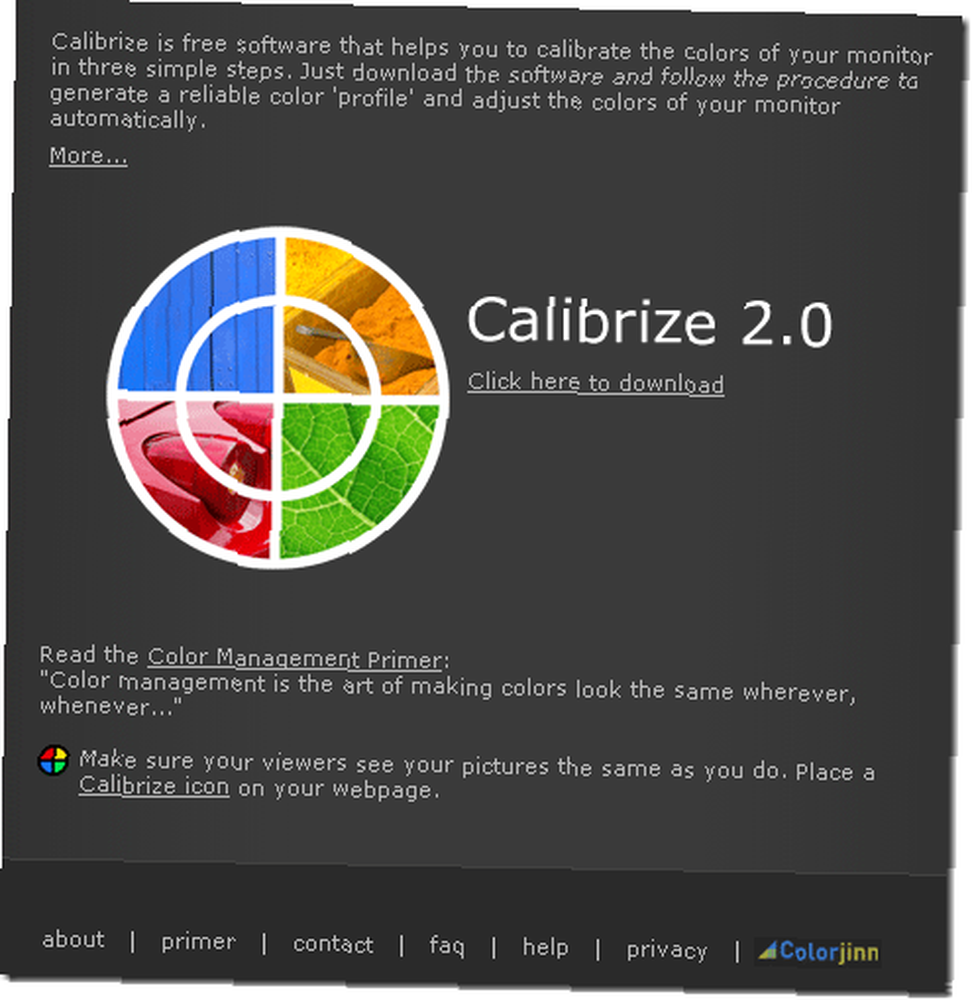
La aplicación es portátil como nos encanta. Entonces, una vez que la descarga haya finalizado, extraiga los archivos portátiles en su tarjeta de memoria o en una carpeta favorita en su disco duro local. Cuando lo ejecute por primera vez, le preguntará cuándo desea que se le recuerde ejecutarlo nuevamente.”¦.no es presuntuoso?
Sigue adelante y haz clic próximo cuando esté listo o pueda hacer clic ayuda o acerca de en la parte superior de la aplicación para un poco más de antecedentes. ¡Hey, espera! Para eso estás aquí, ¿no??
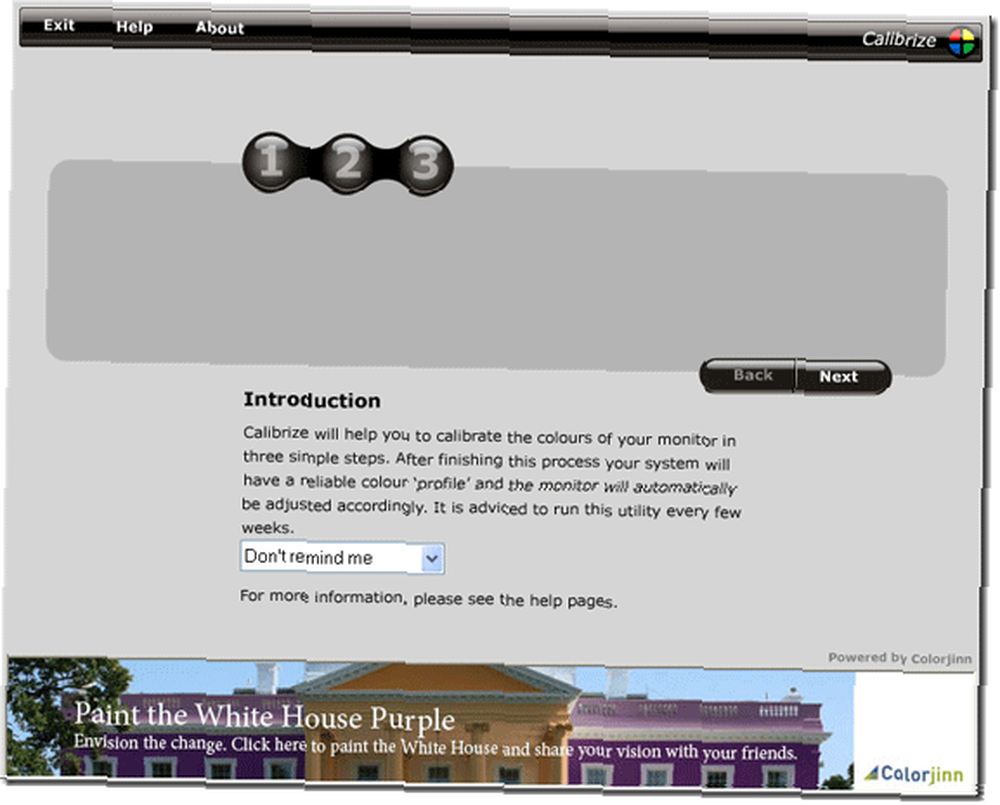
Estamos a punto de embarcarnos en un viaje, un viaje que es calibración ... ¿Estás listo? Ahora que presionaste próximo, Nuestro primer paso es obtener el contraste y el brillo directamente. Usted comienza este paso configurando el contraste en su monitor al nivel máximo. Es posible que tenga que consultar su manual del propietario para este (o presione el botón de menú y ábralo).
Ahora ajuste el brillo para que el círculo negro sea el menos visible. Haz que se mezcle con el fondo como en mi imagen de abajo. Desea que el círculo de luz sea visible dentro del blanco. Puede ajustar el contraste para obtener el equilibrio correcto.
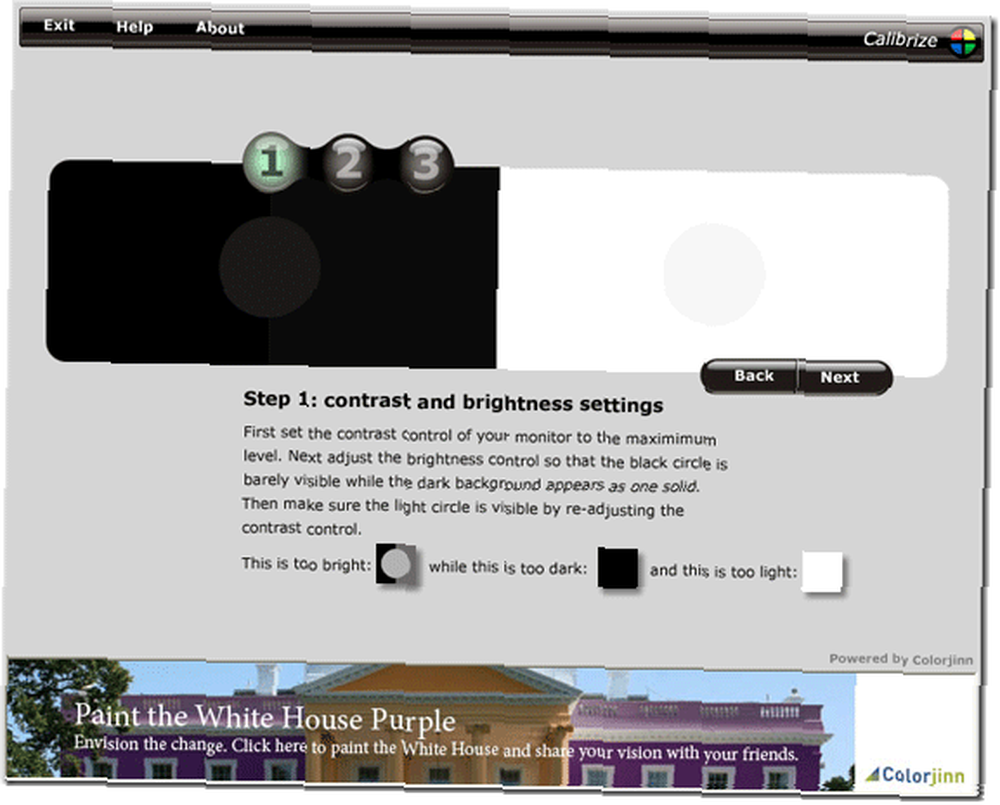
Esto puede parecer un poco complicado, pero será muy fácil o no funcionará en absoluto. Ahora queremos que los colores en los círculos centrales se mezclen con el color de fondo. Esto no me fue tan bien como puedes ver a continuación, pero ajusta esos controles deslizantes hacia adelante y hacia atrás hasta que los colores se mezclen (al menos mejor que el mío).
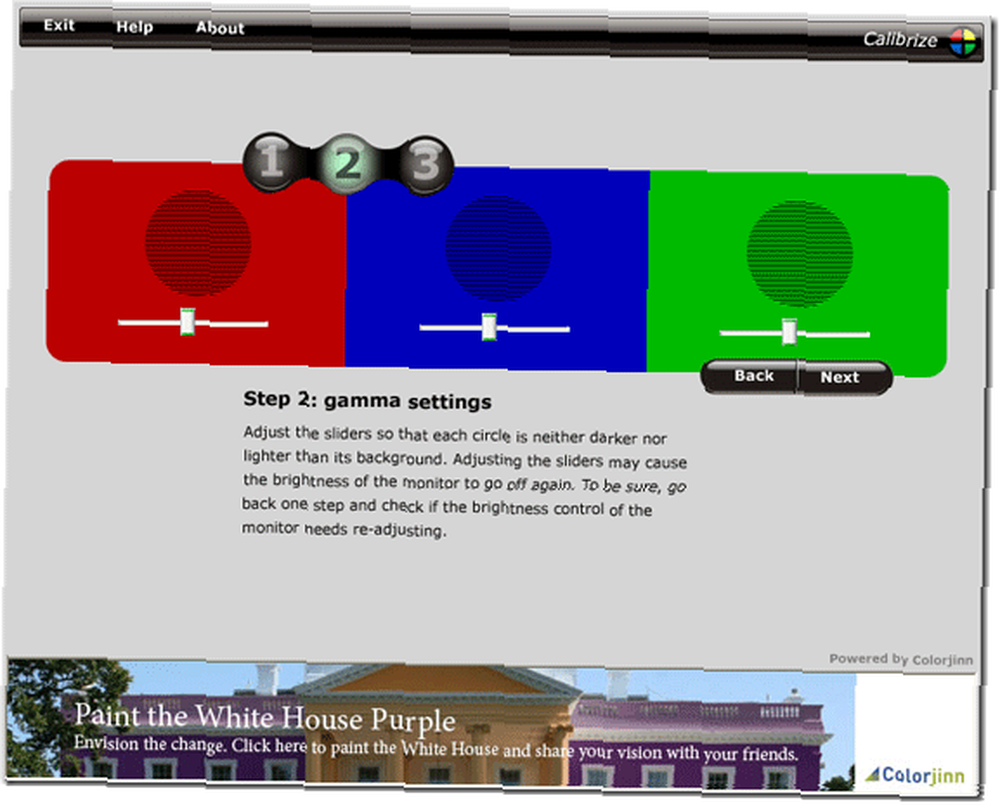
¡Eso es! Date una palmadita en la espalda, así es como puedes calibrar el color de tu monitor. Luego haga clic salvar y disfrute de su nuevo monitor calibrado en color. ¡Tus ojos te lo agradecerán! Tus amigos te lo agradecerán y tus amigos diseñadores gráficos ya no te ridiculizarán.!
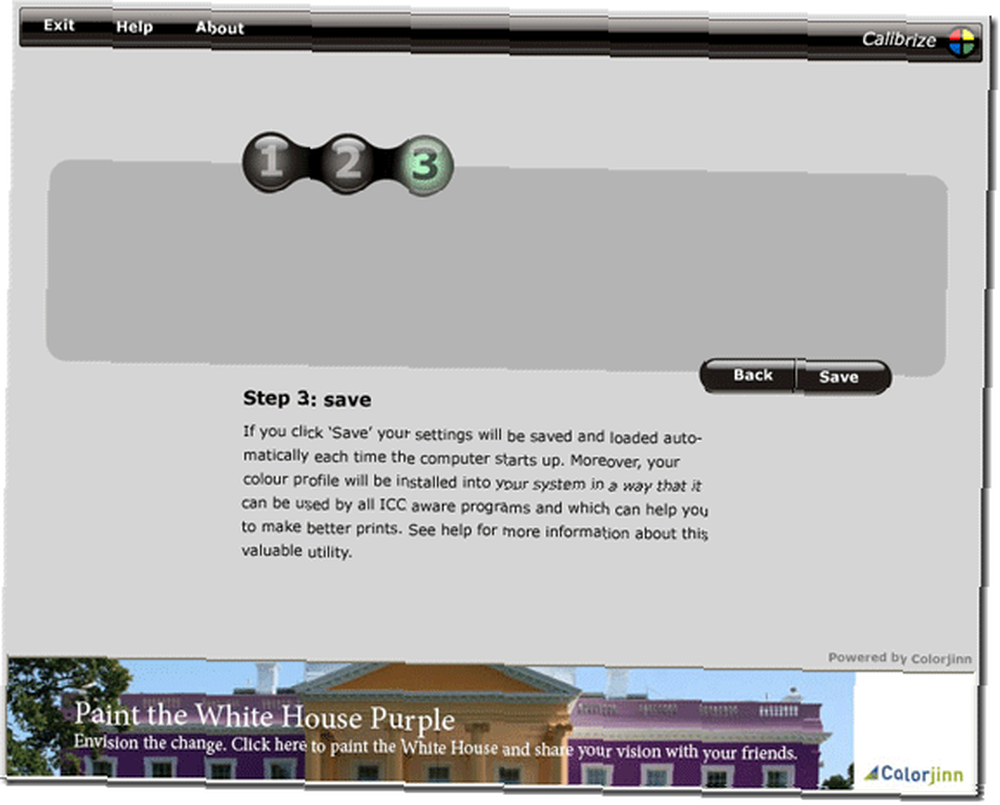
Puede tomar este archivo de Calibrize. ¿Tiene otra herramienta que utiliza para calibrar los monitores en color? Háganos saber en los comentarios!











